Maison >Opération et maintenance >exploitation et maintenance Linux >Laissez-moi vous résumer comment vérifier l'état de la mémoire, du disque, du processeur et du réseau sous Linux
Laissez-moi vous résumer comment vérifier l'état de la mémoire, du disque, du processeur et du réseau sous Linux
- WBOYWBOYWBOYWBOYWBOYWBOYWBOYWBOYWBOYWBOYWBOYWBOYWBavant
- 2022-01-04 18:24:237914parcourir
Cet article vous apporte des connaissances pertinentes sur la façon de vérifier la mémoire, le disque, le processeur et l'E/S réseau sous Linux. J'espère qu'il vous sera utile.
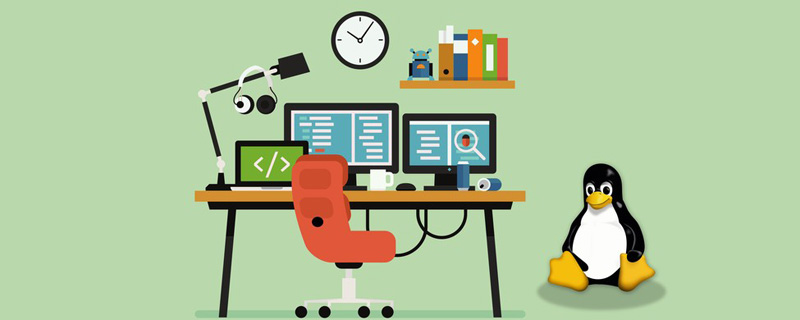
L'objectif du jour :
① Apprenez à vérifier différents statuts de Linux, notamment : les E/S réseau, le disque, le processeur, la mémoire, etc.
② Apprenez à comprendre la signification des commandes et soyez capable de les exécuter rapidement ; découvrir des problèmes dans le cluster.
1. Commandes de base
linux surveille le réseau IO, le disque, le CPU, la mémoire :
- CPU : vmstat, sar –u, top
- disk IO : iostat –xd, sar –d, top
- E/S réseau : iftop -n, ifstat, dstat –nt, sar -n DEV 2 3
- Capacité du disque : df –h
- Utilisation de la mémoire : gratuit –m, top
2. Commandes communes
(1) Mémoire : nombre de barrettes, taille de chaque barrette, si la mémoire est DDR4 ou DDR3, si la fréquence mémoire est de 2666MT/S ou 1600MT/s
Nombre de barrettes : dmidecode|grep -A5 'Périphérique de mémoire'|grep Taille | grep -v Installé |wc -l
Chaque taille : dmidecode|grep -A5 'Périphérique de mémoire'|grep Taille |
Type de mémoire: dmidecode | grep -A16 "Périphérique de mémoire" | grep 'Type :' | grep -v Inconnu |uniq
Fréquence de la mémoire: grep -A16 "Périphérique de mémoire" | -v Inconnu |uniq
(2) Disque dur : nombre de blocs, taillefdisk -l | grep "Disk /dev/sd"
(3) Vérifiez quel processus occupe le portnetstat -antp | fgrep
jps -l # Obtenir l'identifiant du processus
- jmap -heap 21046
cat /proc /cpuinfo| grep "identifiant physique"| trier| wc -l
(6)Nombre de cœurs de processeurcat /proc/cpuinfo| grep "cœurs de processeur"|
cat /proc/cpuinfo| GREP "Nom du modèle" | UNIQ
3, interprétation détaillée des commandes de base
3.1, commandes PS AUXPS pour afficher l'état du processus dans le système
User Pid %CPU %MEM VSZ RSS TTY STAT START TIME COMMAND ● USER, le nom d'utilisateur du propriétaire du processus.
● Le PID, numéro de processus, peut identifier de manière unique le processus. ● %CPU, le temps CPU occupé par le processus depuis le dernier rafraîchissement et le pourcentage du temps total. 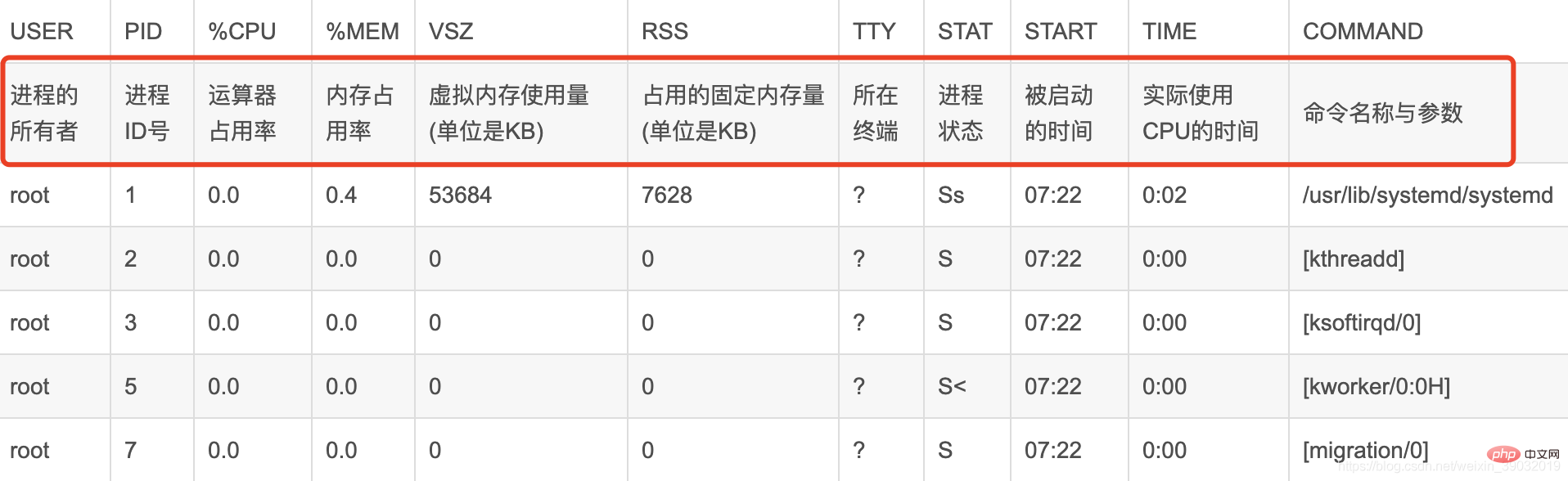 ● %MEM, le pourcentage de mémoire utilisé par le processus.
● %MEM, le pourcentage de mémoire utilisé par le processus.
● RSS, la quantité totale de mémoire physique occupée par le processus, en K.
● TTY, nom du terminal lié au processus.
● STAT, état du processus, utilisation (R - en cours d'exécution ou prêt à fonctionner ; S - état de veille ; I - inactif ; Z - gelé ; D - veille ininterrompue ; le processus W n'a pas de pages résidentes ; T- stop ou tracking. ) sont représentés par ces lettres.
● START, l'heure à laquelle le processus commence à s'exécuter.
● TIME, le temps CPU total utilisé par le processus.
● COMMAND, la ligne de commande à exécuter.
3.2, Top
top est un outil d'analyse des performances couramment utilisé sous Linux, qui peut afficher l'utilisation des ressources de chaque processus du système en temps réel, similaire au Gestionnaire des tâches de Windows.
1. La partie supérieure indique la charge globale du système :
- ligne du haut : de gauche à droite se trouvent l'heure actuelle du système, la durée d'exécution du système et la valeur de charge moyenne du processeur du système au cours des 1 min, 5 min et 15 minutes précédentes.
- Ligne des tâches : Cette ligne donne le état global du processus Informations statistiques, y compris le nombre total de processus au cours de la période statistique, le nombre de processus en cours d'exécution, le nombre de processus dormants, le nombre de processus arrêtés et le nombre de processus zombies
- Ligne CPU(s) : informations statistiques globales sur le processeur, y compris les processus en mode utilisateur, le rapport de temps CPU occupé par les processus en mode système, le rapport de temps CPU occupé par les processus avec une belle valeur supérieure à 0 en mode utilisateur, le rapport de temps CPU en mode utilisateur. état d'inactivité, état d'attente et rapport temporel de traitement des interruptions dures et des interruptions logicielles
- Ligne Mem : Cette ligne fournit des statistiques sur la mémoire, y compris la mémoire physique totale, la mémoire utilisée, la mémoire libre et la quantité de mémoire utilisée comme tampons
- Ligne d'échange : Statistiques de la mémoire virtuelle, y compris l'espace d'échange total, utilisé. La taille de la zone d'échange, la taille de la zone d'échange libre et la taille de l'espace d'échange utilisé comme cache
2. l'état d'exécution de chaque processus :
- PID : PID du processus
- USER : Pull L'utilisateur qui a démarré le processus
- PR : La valeur de la colonne plus 100 est la priorité du processus. Si la priorité est. inférieur à 100, le processus est un processus en temps réel. Sinon, c'est un processus normal. Le niveau supérieur facilite l'obtention de la planification du processeur. Dans les résultats de sortie ci-dessus, la priorité du processus Java est. 120, qui est un processus ordinaire, la priorité du processus est de 2, qui est un processus en temps réel, et la priorité RT du processus de migration correspond à 0, qui est la priorité la plus élevée. Niveau
- NI : La belle valeur de priorité. du processus. Dans cette colonne, la belle valeur du processus en temps réel est 0, et la belle plage de valeurs du processus ordinaire est -20~19
- VIRT : La taille de la mémoire virtuelle occupée par le processus (par défaut unité ko)
- RES : La taille de la mémoire physique occupée par le processus (unité ko par défaut)
- SHR : La taille de la mémoire partagée occupée par le processus (unité ko par défaut)
- S : L'état d'exécution du processus
- %CPU : Le pourcentage de CPU occupé par le processus pendant la période d'échantillonnage
- %MEM : Le pourcentage de mémoire occupé par le processus pendant la période d'échantillonnage
- TIME+ : Le temps CPU total utilisé par le processus
- COMMANDE : L'heure de démarrage du processus Commande
【Message Tomate】
1. Ne paniquez pas si vous rencontrez des problèmes. Sur la base de votre expérience, vous pouvez utiliser des commandes pour dépanner la mémoire, le disque, le réseau et le processeur. Les problèmes appartiennent uniquement à ces catégories. Vous ne devez pas apporter de modifications à la hâte pour compliquer des problèmes simples.
2. Selon la commande ci-dessus, définissez la surveillance et l'avertissement à l'avance. La surveillance et l'alerte précoce peuvent vous permettre de découvrir des informations sur les performances du système à temps, telles que le disque est presque plein ou la mémoire surchargée. Nous pouvons effectuer des ajustements à l'avance.
Recommandations associées : "Tutoriel vidéo Linux"
Ce qui précède est le contenu détaillé de. pour plus d'informations, suivez d'autres articles connexes sur le site Web de PHP en chinois!

